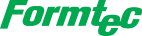디자인 프로 9 문서 경로 문제 발생 시
PDF 도움말로도 보실 수 있습니다. > > >
1. 기존 [문서] 폴더 경로가 C 드라이브로 되어 있는지 확인
D, E나 가상 드라이브로 설정된 경우 경로가 맞지 않아 에러가 발생할 수 있습니다.
2. [문서]-[Formtec]-[DesignPro9]폴더 안에 디자인 프로 관련 파일
(Formtec.mdb, DesignPro9_ver.ini, empty.mdb 등 3개) 들이 존재하는지 확인
3. 윈도우 - 실행 - regedit(레지스트리 편집기)를 실행하여
-. HKEY_CURRENT_USER₩SOFTWARE₩Formtec₩Design Pro9 의 경로들을 확인.
예) C:₩Users₩계정이름₩Documents₩Formtec₩DesignPro9
* 윈도우 로그인 아이디 = 계정이름
-. 불일치 시 HKEY_CURRENT_USER₩SOFTWARE₩Formtec에서
Design Pro9 폴더 삭제 후 다음 단계를 수정해 주세요.
4. 디자인 프로 9 [문서] 환경 기본 경로 가져오기
-. HKEY_CURRENT_USER₩SOFTWARE₩Microsoft₩Windows₩CurrentVersion₩Explorer₩Shell Folders
* 마우스 오른쪽 버튼을 이용 [새로 만들기] : 문자열 값
-. 값 이름 : Personal
-. 값 데이터 : C:₩Users₩계정이름₩Documents
5. 레지스트리 편집기 종료
6. 디자인 프로 실행 후 확인